Windows, negli ultimi decenni, ha fatto molta strada come sistema operativo. Nonostante ciò presenta ancora alcune pecche, come la velocità della copia di file, soprattutto se il numero degli stessi è piuttosto elevata. Di fatto, copiare rapidamente un gran numero di file con tale sistema operativo, può essere una procedura piuttosto lenta (soprattutto se il computer in uso non è particolarmente prestante).
Windows 10 può fornire un'indicazione grafica costante della velocità di copia mentre questa in atto. Proprio qui, è possibile vedere che la "creatura" di Microsoft ha qualche problema infatti, inizia con un ritmo piuttosto alto, per poi scendere gradualmente. Se si copiano regolarmente file di grandi dimensioni, il sistema di trasferimento file incorporato a Windows è lento e impiega molto tempo a compiere tali operazioni. Per fortuna, è possibile potenziare il processo con alcuni metodi alternativi in grado di rendere molto più fluide le operazioni.
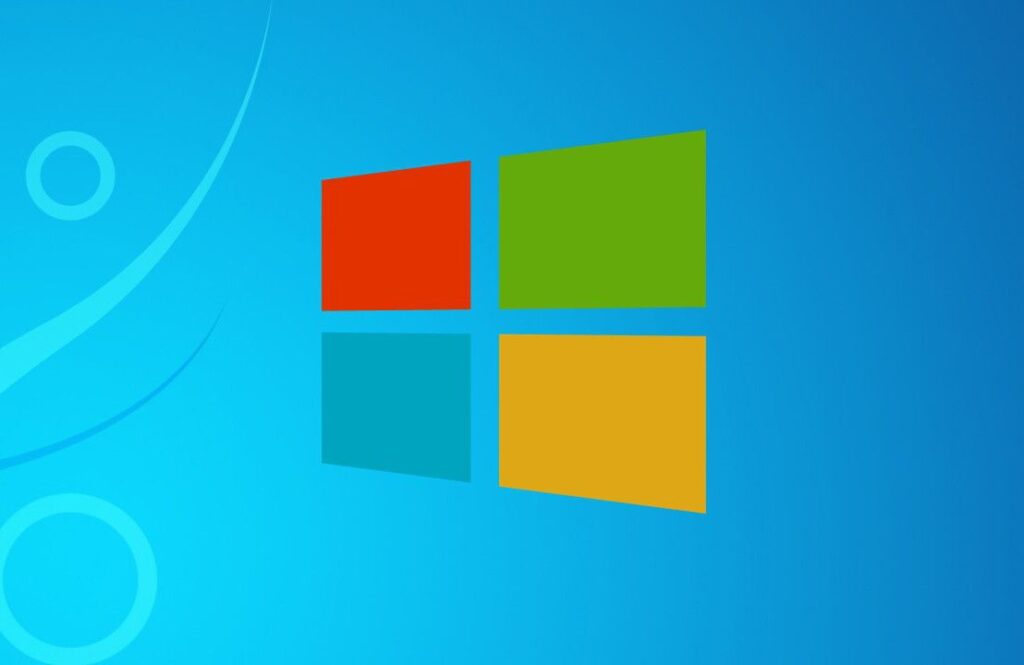
Copiare rapidamente un gran numero di file con Windows? Ecco come sveltire la procedura
Esistono sia alcuni metodi legati ad applicazioni, sia alcune pratiche e/o abitudini che possono rendere più performante Windows. In questo articolo abbiamo raccolto i quattro metodi per copiare più velocemente i file.
Robocopy
Questo è uno strumento integrato in Windows, disponibile nel Prompt dei comandi, che offre maggiore potenza quando è necessario eseguire processi ripetitivi o complicati di copia dei file. Il tutto si traduce con operazioni più semplici e veloci, soprattutto se si lavora su una rete.
Per utilizzare Robocopy, è necessario fare clic sulla barra di ricerca, digitare Prompt dei comandi e fare clic sulla voce che appare nei risultati della ricerca. Si può anche fare clic con il pulsante destro del mouse su Start e selezionare Windows PowerShell. In entrambi i metodi, è poi necessario digitare il comando robocopy /? e premere invio per ottenere le istruzioni successive.
Se si desidera eseguire regolarmente tale processo, è possibile creare un file batch e fare doppio clic per eseguire o impostare lo script da eseguire tramite l'Utilità di pianificazione come processo automatizzato.
Aggiornare l'hardware

Può sembrare qualcosa di superfluo, ma in realtà non è così. Le unità hardware svolgono un ruolo importante nel determinare la velocità con cui avviene il processo di copia dei file. Le unità a stato solido SSD sono più veloci rispetto ai vecchi HDD, quindi già adottare la prima tipologia può aiutare a sveltire le operazioni di copia.
Lo stesso vale per la copia da o verso un'unità esterna. In questo caso può contare anche il tipo di USB che si utilizza per il collegamento: con USB 2.0 o un vecchio HDD esterno, la velocità di trasferimento sarà molto lento. Sostituendo il supporto di memoria e lavorando con una moderna unità USB 3.0, i tempi di copia avranno una drastica diminuzione.
Copying App
Mentre i metodi di cui sopra sono semplici modi per copiare file di grandi dimensioni in Windows, è possibile ottenere velocità migliori rispetto a ciò che il sistema operativo offre utilizzando un'app specifica. In tal senso, esistono diversi software piuttosto funzionali che si possono acquistare o scaricare gratuitamente.
TeraCopy
Si tratta di una delle app più famose per quanto riguarda il copiare rapidamente un gran numero di file su Windows. Il suo utilizzo permette di ridurre dal 20 al 120% la velocità a cui avviene generalmente la copia con i sistemi Microsoft. Il programma in questione è gratuito, non necessita di installazione ed è estremamente facile da utilizzare. Le impostazioni sono semplici e chiare (tra le poche spicca la possibilità di mettere in pausa il trasferimento).
Ma come funziona TeraCopy? Diversamente da Windows, tale applicazione non indicizza i file prima di cominciare la copia e non ne calcola le dimensioni. Quando il software individua dei file con problemi, li salta per proseguire la copia, soffermandosi sugli stessi solo quando ha terminato la copia di tutti gli altri. Il tutto si traduce con una limatura del tempo impiegato per le operazioni a dir poco soddisfacente.
FastCopy
Se TeraCopy non è considerato un software soddisfacente, la principale alternativa è FastCopy. Pur lavorando in maniera simile, tale app funziona propone sia una versione con installer che una senza. Grazie alla prima opzione, FastCopy propone diverse opzioni integrate con i menu contestuali di Windows. I filtri per i file sono poi un altra aggiunta a dir poco interessante per un software semplice da utilizzare ma estremamente funzionale.
CopyHandler
Con CopyHandler invece, proponiamo un software leggermente diverso dai precedenti. Esso permette di stabilire direttamente le dimensioni del buffer adibito alla copia dei file. Anch'esso si integra con il menu contestuale di Windows, oltre a offrire una serie di parametri avanzati che ne denotano la grande profondità. CopyHandler è consigliato a chi vuole avere il totale controllo sulla copia dei propri file.
Comprimere i file

Soprattutto se i file sono piccoli e tanti, può essere utile ricorrere alla compressione per rendere il trasferimento più rapido. In tal senso esistono molte app per comprimere i file capaci di svolgere un lavoro a dir poco egregio. Anche se si tratta di una operazione che anch'essa richiede tempo, potrebbe risultare comunque conveniente quando la mole di dati è grande (e soprattutto frammentata in una miriade di file).


